5. RICOH クラウドストレージ連携プラグインを設定する
ストレージと連携する任意のアプリを作成します。
RICOH kintone plusにログインする。
[
 ]をクリックし、ポータルを開く。
]をクリックし、ポータルを開く。ストレージと連携するアプリを作成する。
手順について詳しくは、kintoneのヘルプを参照してください。
ストレージと連携するアプリにするためには文字列(1行)のフィールドを登録してください。登録内容について詳しくは、「フィールドの設定仕様」を参照してください。
フィールドの設定仕様
ストレージと連携するアプリに必要なフィールドの情報は以下の通りです。
フィールド |
型 |
フィールドコード |
説明 |
|---|---|---|---|
ID |
文字列(1行) |
folderidLinkedStorage |
設定は必須です。 レコードごとにストレージのフォルダーIDを管理し、このフォルダーIDを使ってファイル一覧取得などを行うため設置が必要です。 |
フォルダー名 |
文字列(1行) |
foldernameLinkedStorage |
設定は任意です。 連携先ストレージに作成したフォルダー名が表示されます。 |
RICOH kintone plusのアプリ管理者がお使いのアプリにプラグインを追加します。
RICOH kintone plusにログインする。
[
 ]をクリックし、ポータルを開く。
]をクリックし、ポータルを開く。お使いのアプリにプラグインを追加する。
手順について詳しくは、kintoneのヘルプを参照してください。
利用するストレージを選択できます。
RICOH kintone plusの利用者がお使いのアプリにプラグインの機能を設定します。
RICOH kintone plusにログインする。
[
 ]をクリックし、ポータルを開く。
]をクリックし、ポータルを開く。アプリの一覧からプラグインを追加したアプリをクリックする。
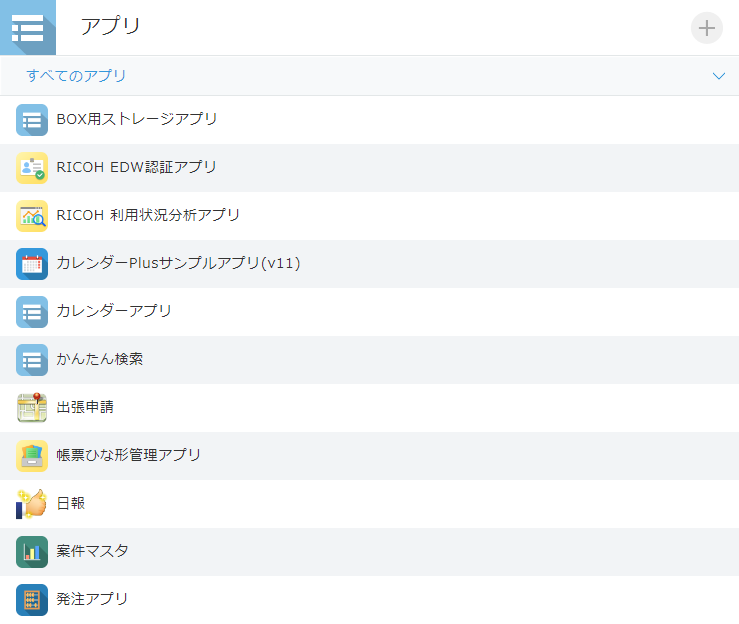
[アプリの設定を変更する](歯車マーク)をクリックする。
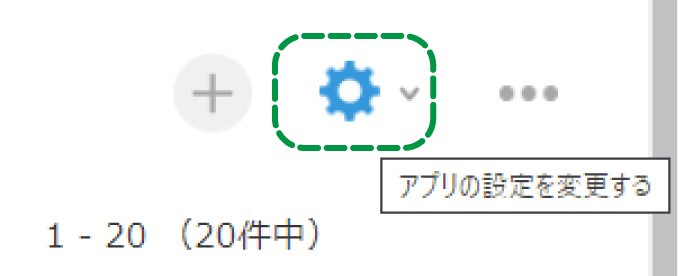
[設定]をクリックする。
[プラグイン]をクリックする。

「設定」内にある[
 ]をクリックする。
]をクリックする。プラグインの機能を設定する。
設定値について詳しくは、「プラグインの設定仕様」を参照してください。[保存]をクリックする。
[アプリの設定]をクリックする。
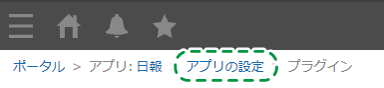
[アプリを更新]をクリックし、[OK]をクリックする。
プラグインの設定仕様
項目 |
説明 |
|---|---|
|
利用するストレージを選択できます。
|
RICOH kintone plusアプリで利用するアプリ設定 |
利用する親フォルダーが設定されているアプリ設定を選択できます。 4-2. RICOH kintone plusのアプリを設定するで設定したアプリ設定が表示されます。 |
